Android mantiene alcuni file e cartelle nascosti all’utente per impedire modifiche. Questi sono file importanti che hanno il potenziale per bloccare il tuo smartphone. Sebbene non sia consigliabile modificare i file e le cartelle nascosti, se sei un utente tecnico o professionista, potresti comunque voler modificarli indipendentemente dal risultato.
Anche se non desideri modificare i file di sistema, potresti comunque volerli visualizzare per ripulire la spazzatura dal tuo smartphone. Puoi visualizzare facilmente i file nascosti su Android per ripulire gli avanzi dell’app.
spettacolo
Modi migliori per visualizzare file e cartelle nascosti su Android
Quindi, se sei interessato a visualizzare file e cartelle nascosti su Android, potresti trovare utile questa guida. Di seguito, abbiamo condiviso alcuni dei modi migliori per visualizzare file e cartelle nascosti su un dispositivo Android. Diamo un’occhiata.
Utilizzo di Esplora file predefinito
Il file explorer predefinito del sistema operativo Android è abbastanza efficace e può mostrarti le cartelle nascoste. Alcune app di gestione file Android su Google Play Store possono mostrarti file nascosti, ma i moderni smartphone offrono agli utenti un’opzione per visualizzare i file nascosti. Ecco cosa devi fare.
1. Innanzitutto, apri il cassetto delle app e poi Esplora file o File Manager.
2. Ora tocca i tre punti su Esplora file e seleziona “Impostazioni”
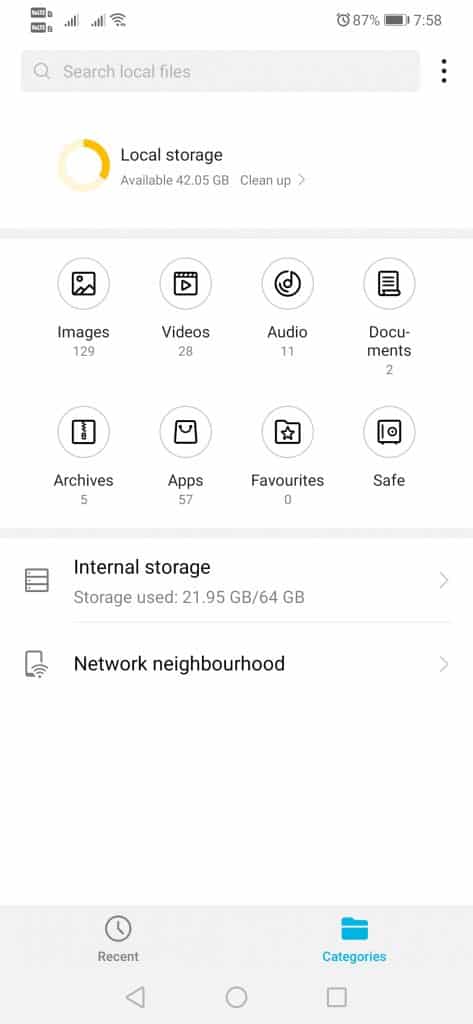
3. Nella pagina successiva, trova e abilita l’opzione Mostra file nascosti.
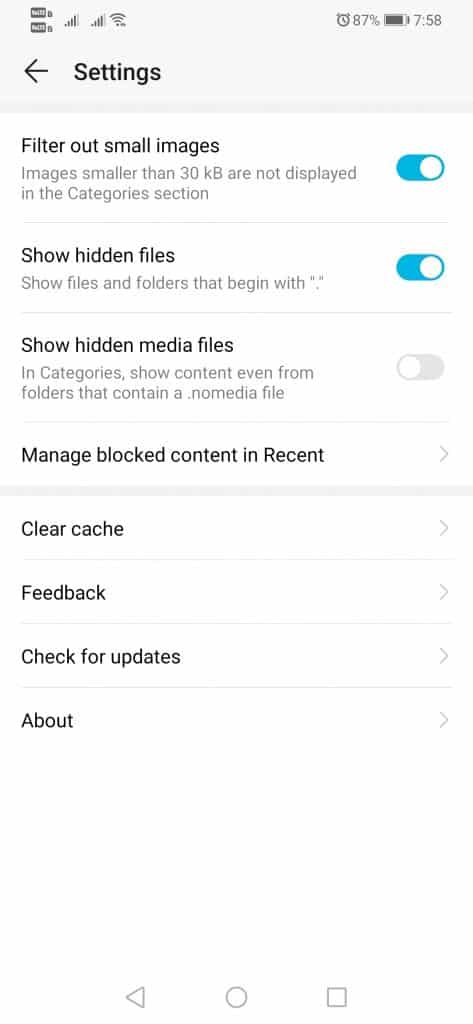
Questo è tutto! Ora puoi vedere i file nascosti attraverso il file explorer predefinito. Se il tuo telefono non ha l’opzione per mostrare i file nascosti, puoi seguire i metodi successivi.
2. Utilizzo dei file di Google
File di Google è un’altra fantastica app per Android nell’elenco che può visualizzare file e cartelle nascosti. Ecco come visualizzare file e cartelle nascosti in Android utilizzando File di Google.
1. Prima di tutto, scarica e installa il file File di Google sul tuo dispositivo Android dal Google Play Store.
2. Una volta installata, apri l’app e tocca il menu dell’hamburger nell’angolo in alto a destra.
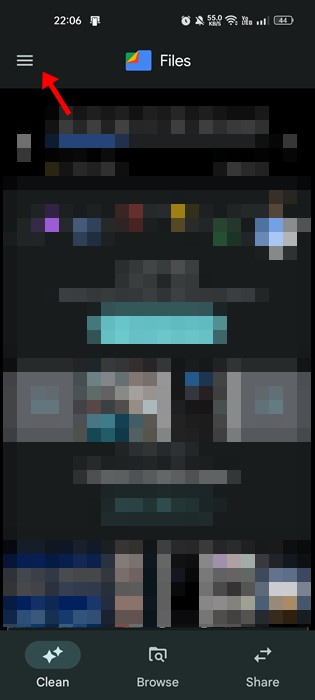
3. Nell’elenco di opzioni che appare successivamente, toccare Impostazioni.
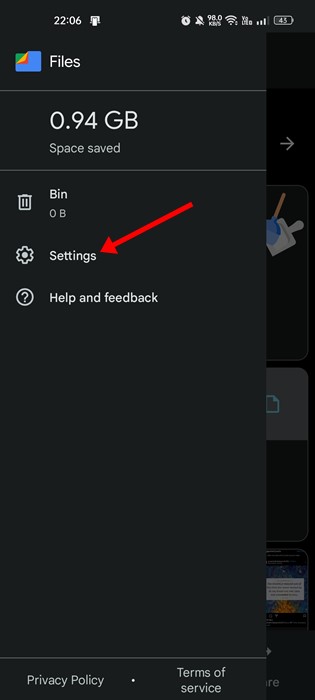
4. Nella schermata Impostazioni, scorri verso il basso e abilita l’interruttore per “Mostra file nascosti”
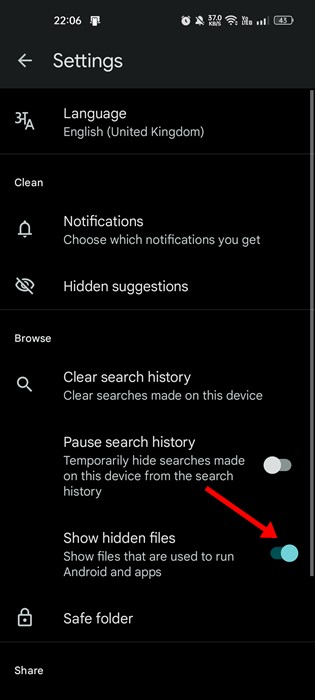
Questo è tutto! Ecco come puoi utilizzare l’app Files by Google per visualizzare file e cartelle nascosti sul tuo dispositivo Android.
3. Utilizzo di Astro File Manager
Astro File Manager è un’altra fantastica app di gestione file Android nell’elenco che puoi utilizzare per visualizzare file e cartelle nascosti. Ecco come utilizzare Astro File Manager su Android.
1. Innanzitutto, scarica e installa Gestore di file Astro e aprilo.
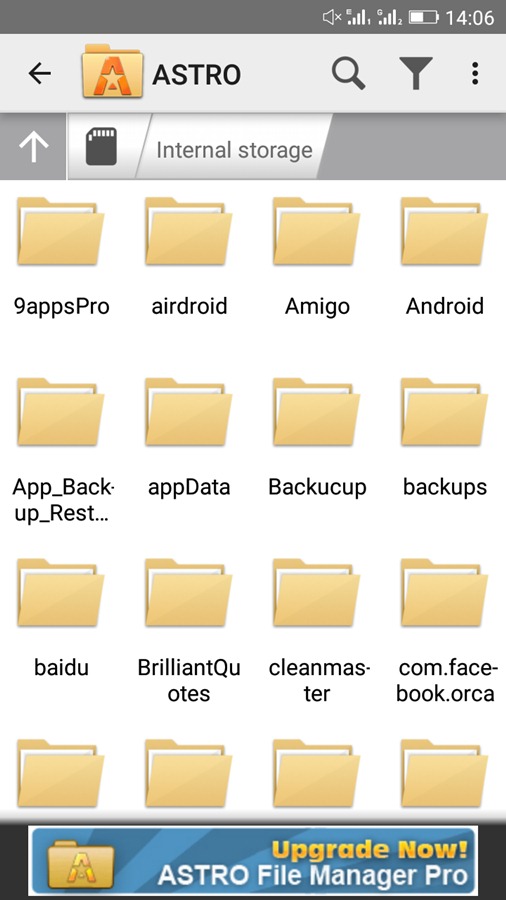
2. Ora tocca i tre punti nell’angolo in alto a destra e seleziona l’opzione Visualizza impostazioni.
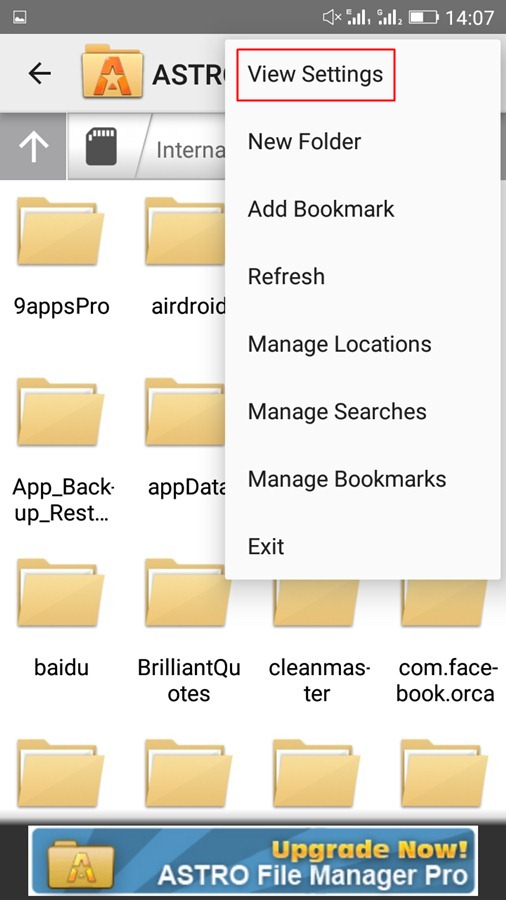
3. Ora puoi vedere due schede: Base e Avanzate. Devi toccare la scheda Avanzate

4. Ora vedrai molte opzioni. È necessario abilitare l’opzione Mostra file nascosti.
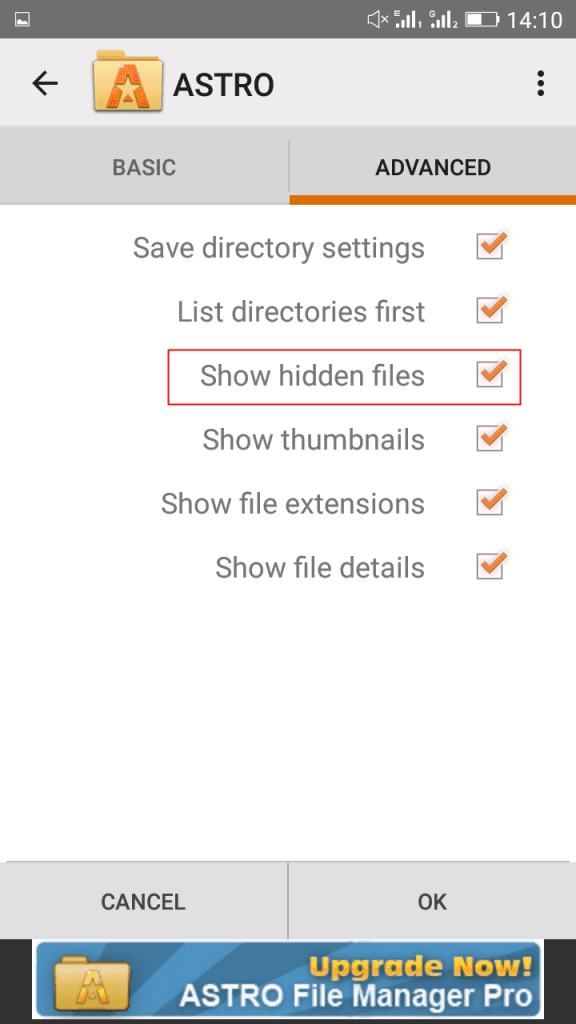
Questo è tutto! Ora puoi gestire al meglio tutti i file e le cartelle sul tuo dispositivo Android.
Come visualizzare le foto nascoste su Android (Galleria)
Alcune app della galleria per Android ti consentono di nascondere foto e video. Quindi, se hai nascosto foto e video dalla tua app Galleria, puoi seguire questi passaggi per scoprirli.
Nota: i passaggi possono variare a seconda del telefono in uso. Alcune app della Galleria potrebbero non avere la funzione per nascondere/mostrare foto e video.
1. Apri l’app Galleria sul tuo smartphone.
2. Successivamente, tocca i tre punti nell’angolo in alto a destra.
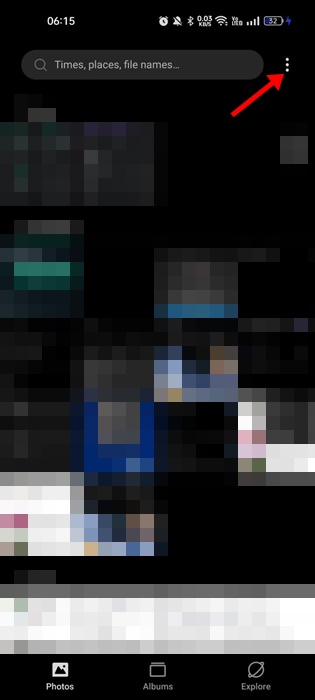
3. Nel menu visualizzato, seleziona “Impostazioni”.
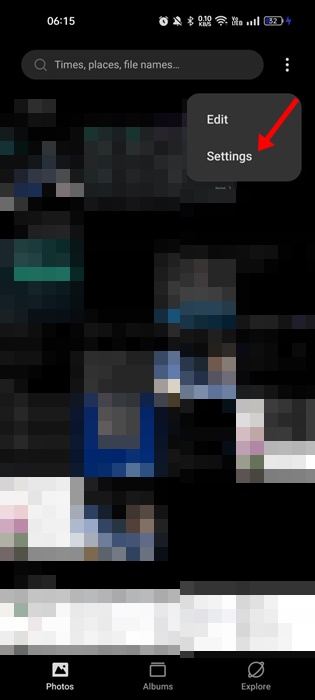
4. Successivamente, su Impostazioni, scorri verso il basso e abilita l’interruttore per “Mostra album nascosto”
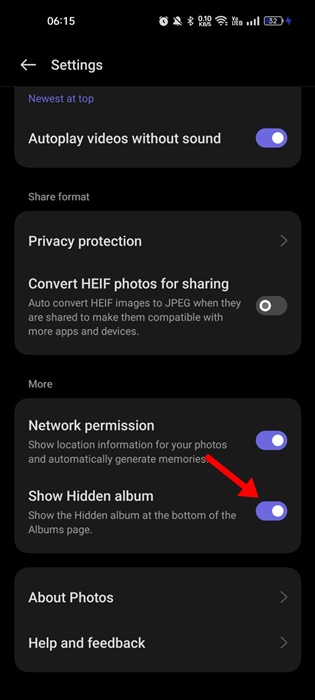
Questo è tutto! Questo mostrerà le foto e i video sul tuo smartphone. Troverai l’album nascosto in fondo alla pagina Album.
Quindi, questi sono i modi migliori per visualizzare file e cartelle nascosti su Android. Con questo, puoi facilmente gestire e visualizzare tutti i file e le cartelle nascosti nel tuo Android e rimuovere i file che stanno solo pagando un carico extra sul tuo spazio di archiviazione Android.
